Modèles d'opérations
Le gestionnaire des modèles d'opérations vous permet de mémoriser et de réutiliser les opérations récurrentes. C'est un gain de temps et évite les erreurs de saisie.
Créer un modèle d'opération
Dans la fenêtre des finances, cliquez sur "Ajouter une opération"
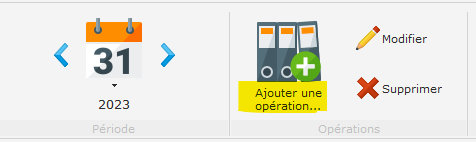
La fenêtre de saisie d'une opération s'affiche. Cliquez sur "Créer à partir d'un modèle".
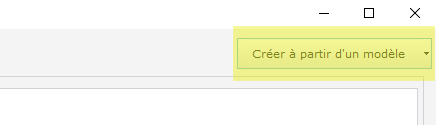
Le gestionnaire des modèles s'affiche.
Si vous n'avez pas encore ajouté de modèle, cliquez sur "Ajouter un modèle". Dans le cas contraire, cliquez sur "Gérer les modèles" puis sur "Ajouter".
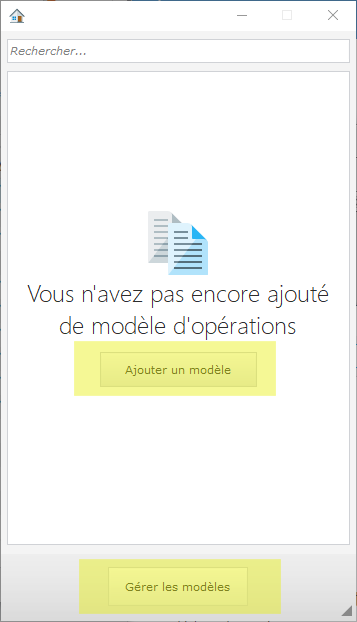
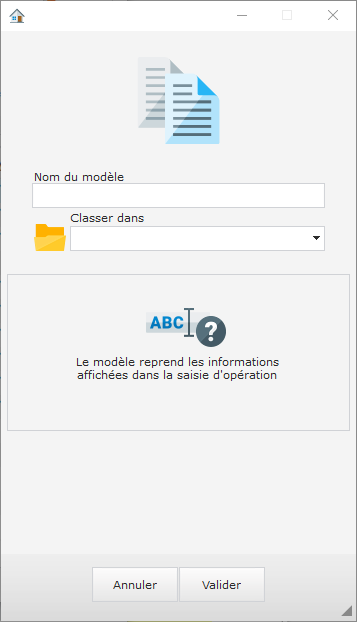
Complétez ensuite les champs suivants :
- Nom du modèle
Donnez un nom explicite pour votre modèle. Ce nom sera affiché dans la liste des modèles. - Classer dans
Optionnel : vous pouvez rassembler vos modèles d'opérations sous différents noms. Par exemple des modèles au débit/crédit ou par rapport à vos locations... Ce champ est assez libre pour s'adapter à vos préférences. C'est une liste éditable, c'est-à-dire que vous pouvez dérouler la liste pour afficher les différentes valeurs existantes ou saisir directement au clavier comme un champ de saisie classique.
- Complétez les champs (date, année fiscale, ventilation...) dans la fenêtre de saisie de l'opération puis cliquez sur le bouton "Valider" de la fenêtre des modèles pour enregistrer.
Utiliser un modèle d'opération
Dans la fenêtre de saisie d'une opération, cliquez sur "Créer à partir d'un modèle".
Le gestionnaire des modèles s'affiche.
Pour utiliser un modèle, double-cliquez sur le modèle en question ou cliquez sur l'icône "copier".
Les champs sont automatiquement remplis. Si vous avez beaucoup de modèles, vous pouvez utiliser la fonction de recherche.
Modifier ou supprimer un modèle
Dans la fenêtre des modèles, cliquez sur "Gérer les modèles" situé en bas puis sur les boutons "Modifier" ou "Supprimer" selon votre choix.
Remarque :
Les justificatifs ne sont pas pris en charge dans les modèles. Si cette option vous intéresse merci de contacter le support technique.